【Excel・エクセル】見た目が変わった?戻るボタンはどこ?元に戻すには?

さーてエクセルを……って、見た目変わった?あれ、戻るボタンは!?

今までに近い形に戻してみよう。
- クイックアクセスツールバーの位置の変更は「クイックアクセスツールバーの下向き三角」→「リボンの上に表示」
- デザインを元に戻すには「ファイルタブ」→「オプション」→Officeのテーマを「カラフル」
【Excel・エクセル】変わった見た目を元に戻す
2021年11月17日ごろのアップデートにより、エクセルの見た目が大きく変わったようです。
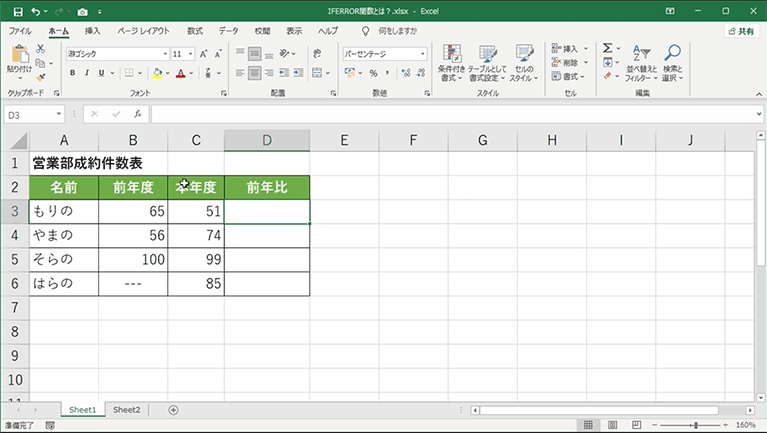
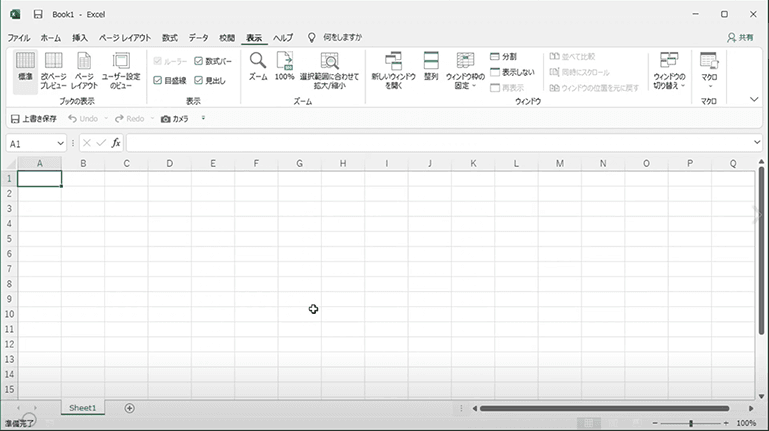

エクセル感ゼロ……!
緑を基調としたデザインが一新された他、クイックアクセスツールバーの位置がリボンの下に移動しました。
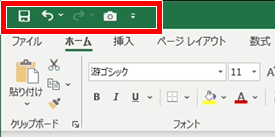
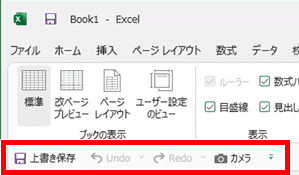

無くなったのかと焦ったよ。
さらに、画面右下にあったブックの表示が、もはや見えない!!
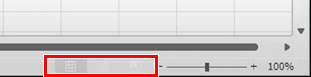
今までのデザインや配置になれた方なら、使いにくく感じてしまいますよね。
このせいで作業効率が落ちるのもよくないので、元に戻したい!という方は、設定を変更しちゃいましょう!
クイックアクセスツールバーの元に戻すボタン
クイックアクセスツールバー(「元に戻す」や「やり直し」があるバー)がリボンの下にあると、シートの表示範囲が狭くなって嫌ですよね。
画面の一番上に戻してあげましょう。
ステップ1
リボンの下に移動した、「クイックアクセスツールバーの下向き三角」をクリックします。
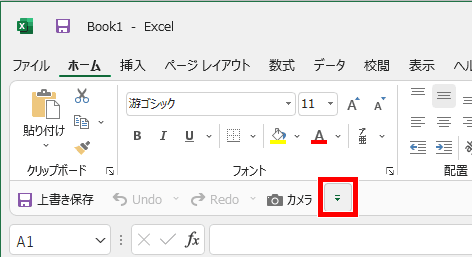
ステップ2
出てきたメニューから「リボンの上に表示」をクリックしてください。
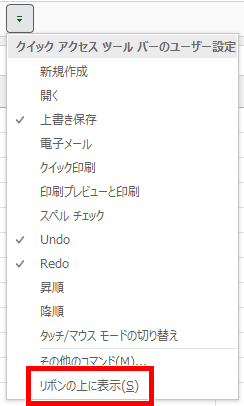
ステップ3
これで、クイックアクセスツールバーは上に移動しましたが……
上書き保存が2つ並んじゃってますね。
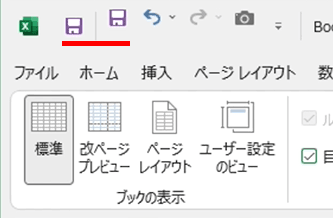
片方を非表示にしましょう。
もう一度「クイックアクセスツールバーの下向き三角」してください。
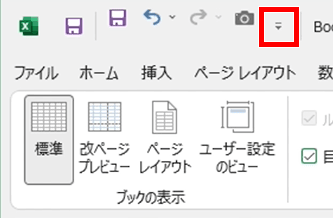
ステップ4
出てきたメニューから「上書き保存」をクリックします。
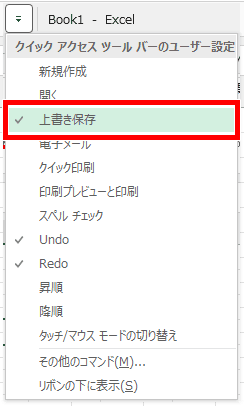
完了!
無事、今までに近い形に戻りました。
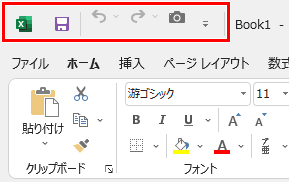
デザインを元に戻す
緑を基調とした、今まで通りのデザインに戻していきましょう。
ブックの表示も、見やすくなりますよ。
ステップ1
「ファイルタブ」→
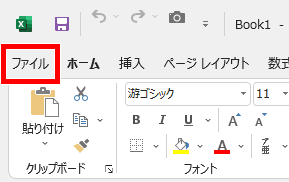
ステップ2
「オプション」
※オプションは「その他」の中に入っていることもあります。
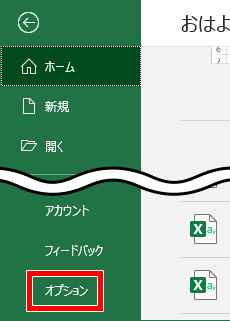
ステップ3
左側のメニューから「全般」→Microsoft Officeのユーザー設定のところにある「Officeテーマ」から「カラフル」を選びます。
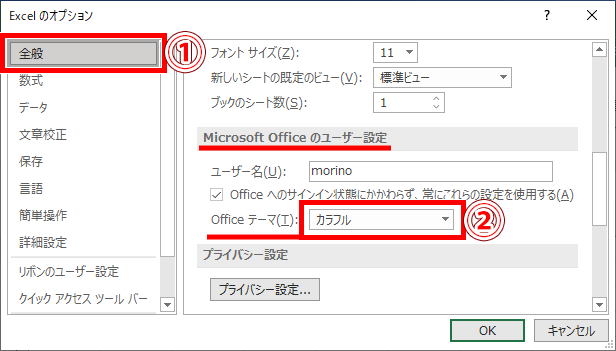
完了!
これで、今まで通りのデザインにだいぶ近づきましたね!
見えにくかったブックの表示も、ちゃんと分かるようになりました。
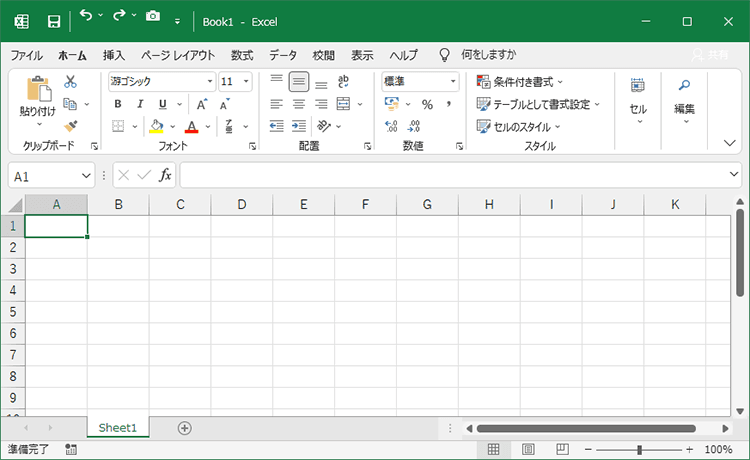
急に見た目が変わると困りますが、今後はこういった見た目に統一されていくのかもしれませんね。
それでは、お疲れさまでした!
- クイックアクセスツールバーの位置の変更は「クイックアクセスツールバーの下向き三角」→「リボンの上に表示」
- デザインを元に戻すには「ファイルタブ」→「オプション」→Officeのテーマを「カラフル」






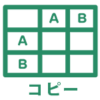


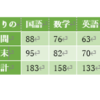


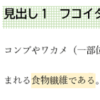







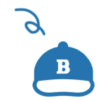










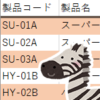






ディスカッション
コメント一覧
まだ、コメントがありません